Como conductor, puedes utilizar Google Maps para guardar tu plaza de aparcamiento. Esto le facilitará encontrar su automóvil nuevamente más tarde. Le mostraremos cómo guardar su ubicación.
¿Dónde volví a aparcar el coche? Los conductores suelen tener el problema de encontrar su coche aparcado en plazas de aparcamiento grandes, especialmente en zonas desconocidas. Google Maps tiene una solución práctica para esto con el “Buscador de estacionamientos”. No solo puede controlar la ubicación de su automóvil, sino que incluso puede recibir advertencias sobre multas de tránsito inminentes.
Una noticia: Este tutorial está basado en la versión de Android de Google Maps. Cuando se crearon estas instrucciones, guardar el espacio de estacionamiento también funcionaba en iOS, pero aún no era posible configurar más la función.
- Ahorra plaza de aparcamiento con Google Maps (Android e iOS)
- Editar información de estacionamiento (actualmente solo en Android)
- Navegar de regreso al estacionamiento (Android e iOS)
Ahorra plaza de aparcamiento con Google Maps (Android e iOS)
-
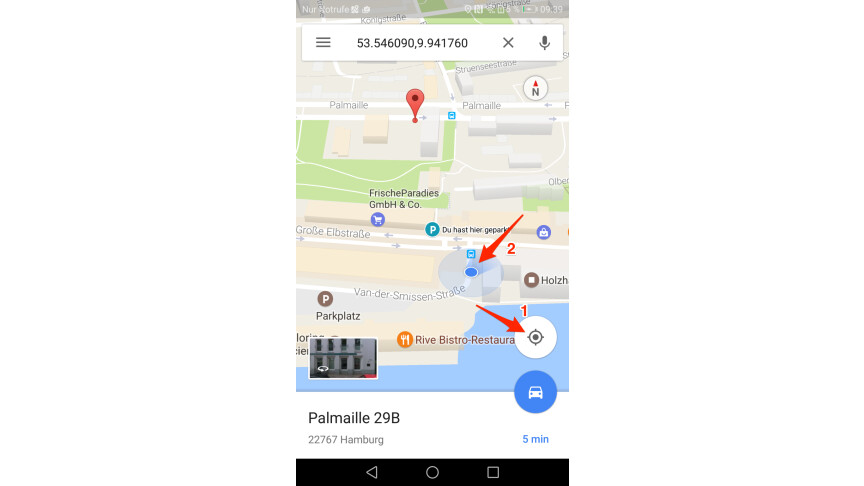
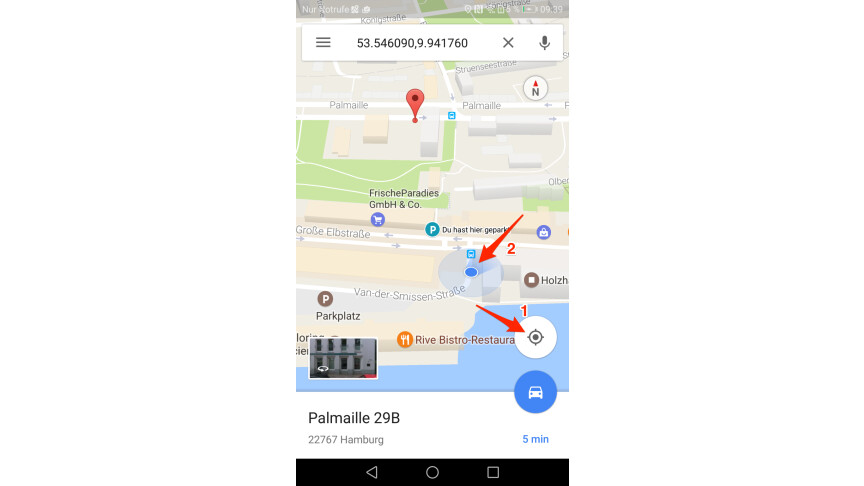 1
1Abra Google Maps en su teléfono inteligente. 1. Primero ubique su ubicación tocando la mira. 2. Una vez que la aplicación te haya localizado, toca el marcador de ubicación azul.
-
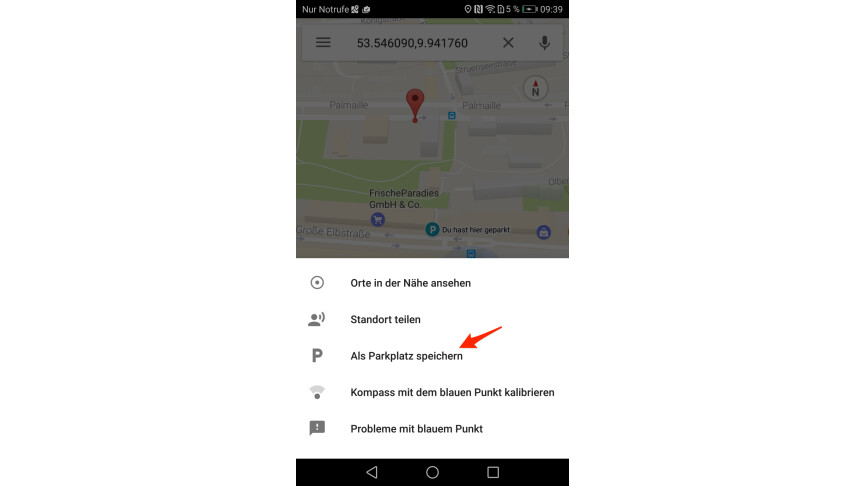
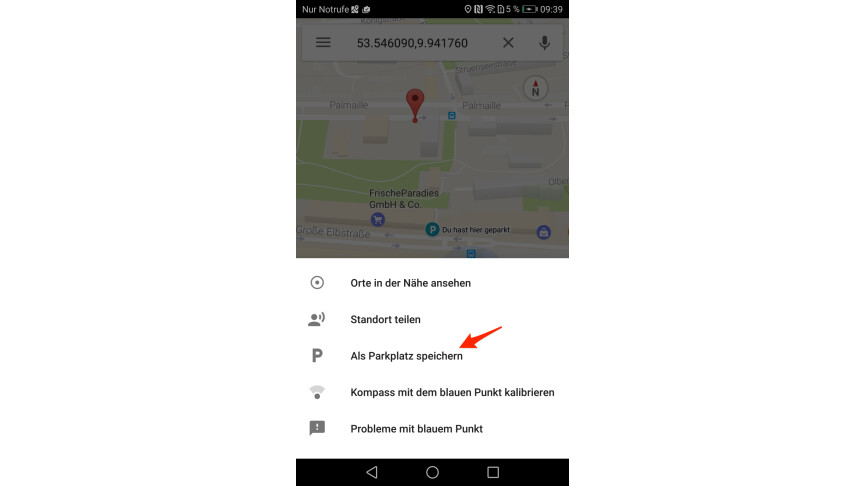 2
2En el menú que se abre, selecciona la opción “Guardar como plaza de aparcamiento”.
Editar información de estacionamiento (actualmente solo en Android)
-
3
Si ahora toca “Espacio de estacionamiento” en la parte inferior de la pantalla, puede cambiarlo en un menú contextual que se abre, eliminarlo, compartirlo o, si lo desea, agregar información adicional mediante la entrada del teclado.
-
4
Si hay un límite de estacionamiento, puede establecer el tiempo restante correspondiente en «Tiempo restante». Establezca el límite en el menú correspondiente e idealmente calcule el tiempo que necesita para regresar. Confirme todo con «Listo».
-
5
En las notificaciones de tu Android encontrarás un widget que te muestra el límite de aparcamiento. Si lo toca, puede activar las notificaciones correspondientes haciendo clic en «Aceptar». Por lo tanto, la aplicación le avisará a tiempo antes de que expire el límite de aparcamiento.
Navegar de regreso al estacionamiento (Android e iOS)
-
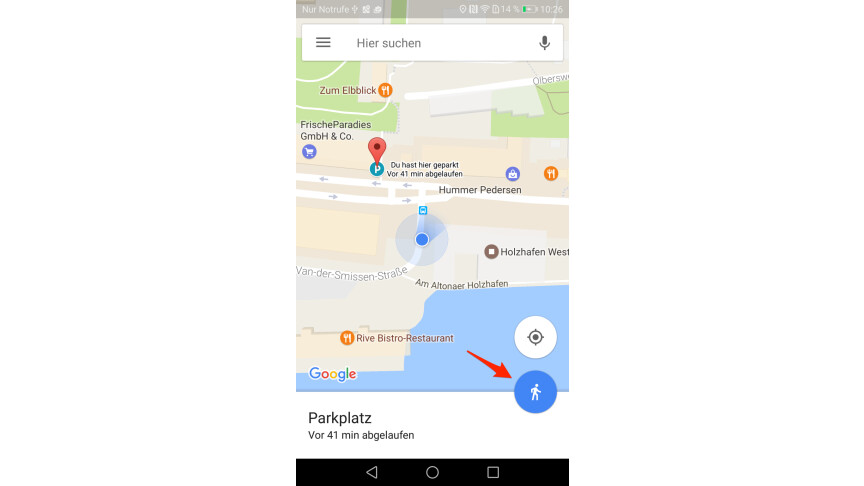
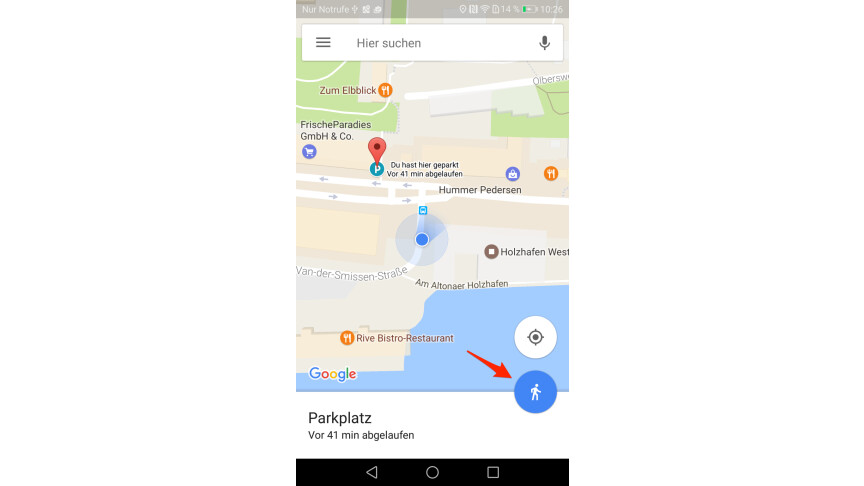 6
6Para encontrar el camino de regreso al coche o iniciar una ruta hasta la plaza de aparcamiento guardada, tan solo tendremos que tocar el símbolo azul en la parte inferior de la pantalla.
-
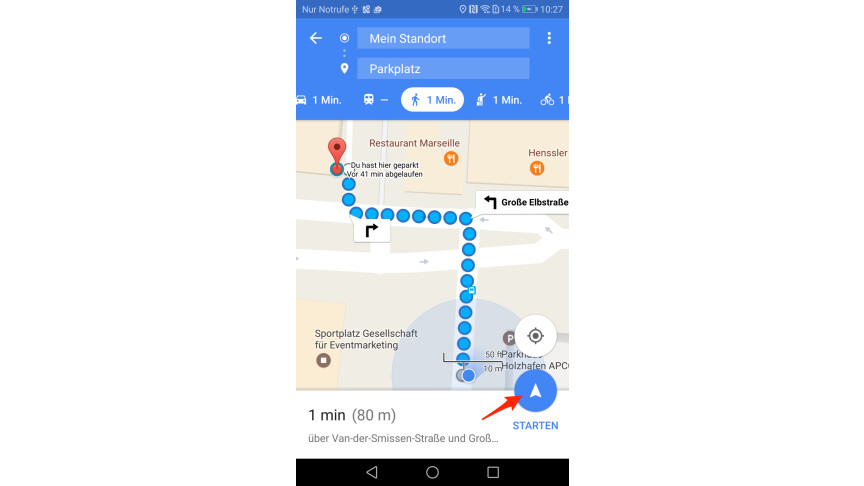
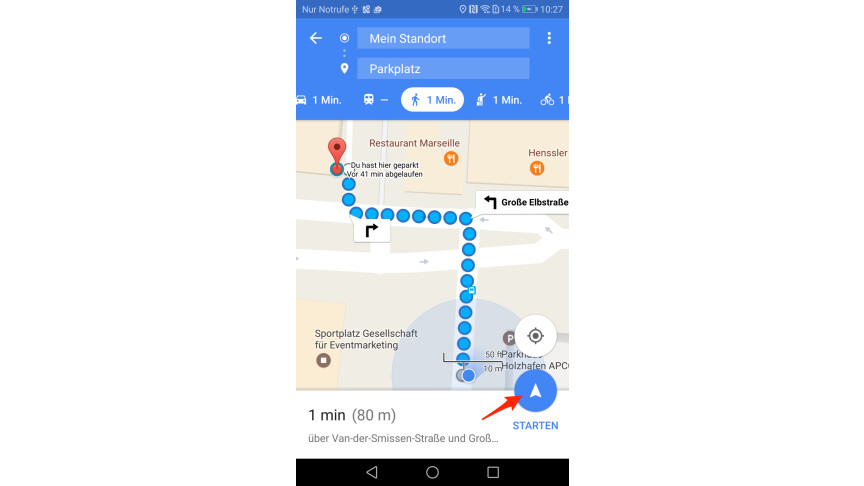 7
7A continuación se le mostrará la ruta hasta el vehículo. Pulsando sobre “Inicio” se inicia la guía de ruta.
- » Consejo: Los mejores proveedores de VPN para mayor seguridad y protección de datos
- » Comprar central eléctrica para balcón: Comparación de los mejores sistemas solares.
No te pierdas nada con esto MUNDO REDBoletin informativo
Todos los viernes: ¡El resumen más informativo y entretenido del mundo de la tecnología!
